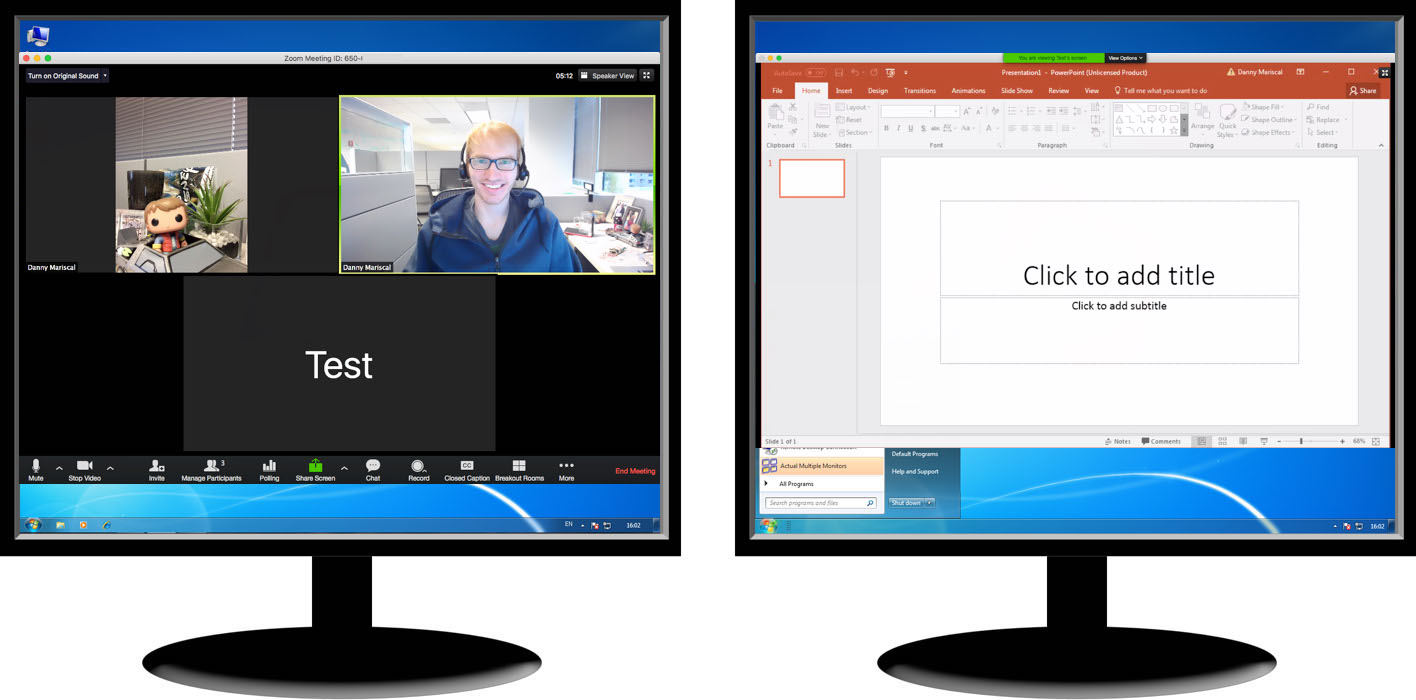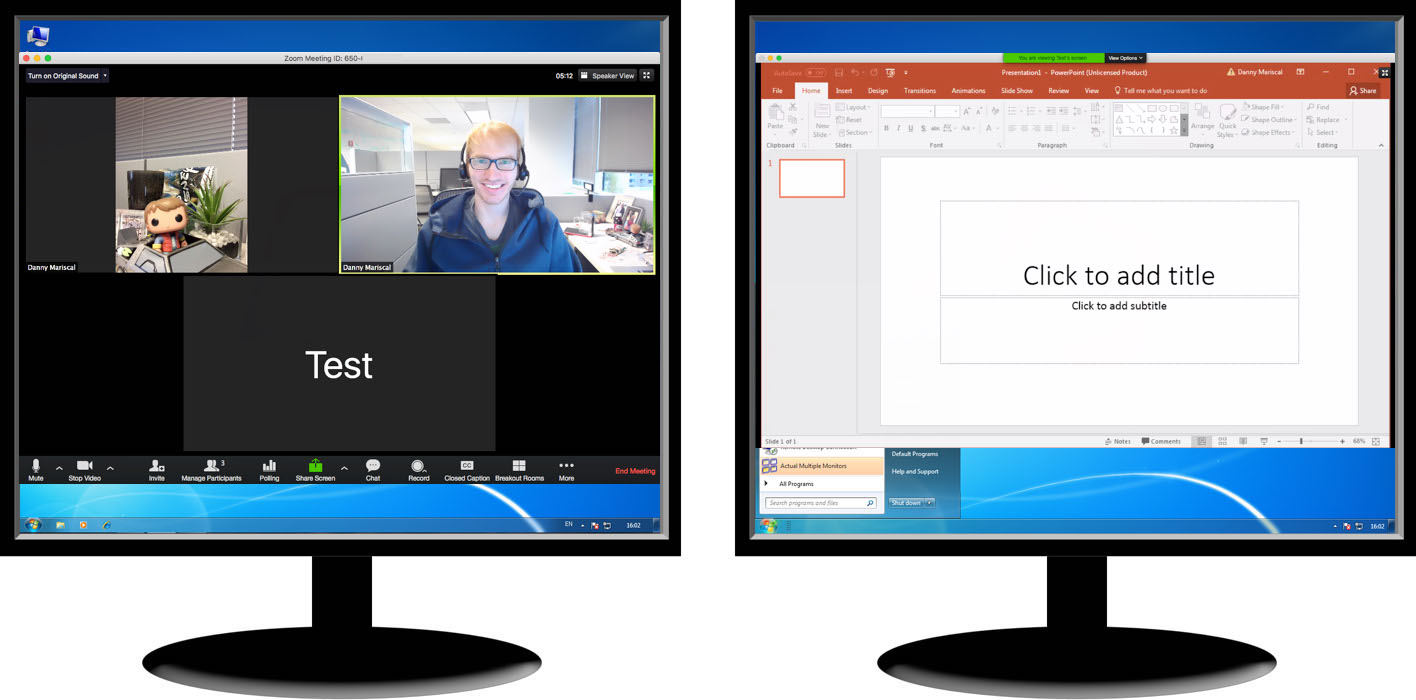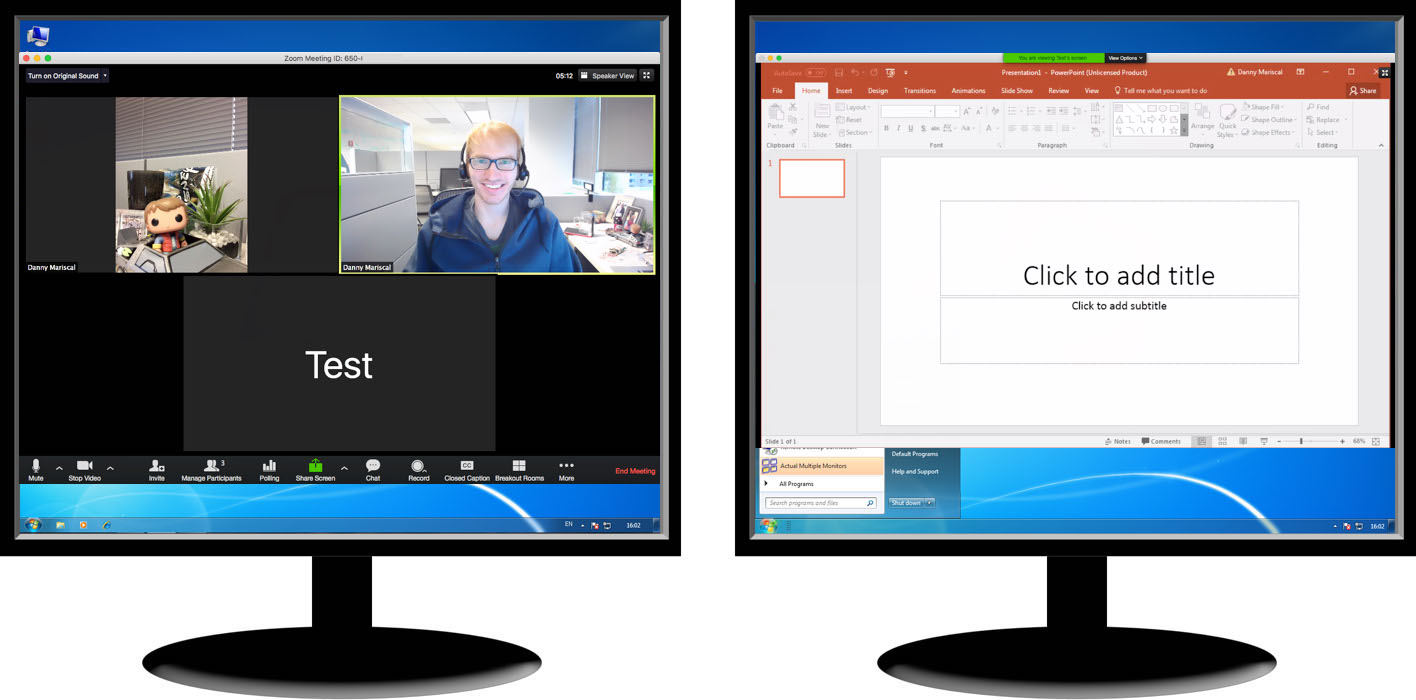デュアルモニターモードを使用して、会議の内容を別々の画面で表示
デュアル・モニター・ディスプレイ機能により、会議のビデオ・レイアウトと画面共有コンテンツを2つの別々のモニターまたは画面に配置することができます。 一方のモニターにギャラリーまたはスピーカービューを表示し、もう一方のモニターに共有コンテンツを表示することができます。これは、プレゼンテーションや参加者のメモを隠すのに便利です。
会議でZoomデスクトップアプリをデュアルモニターで使用するための要件
- Windows、macOS、Linux用のZoomデスクトップアプリ:グローバル最小バージョン以上
- お使いのシステムにデュアルモニターが設定されている場合、特定のOSにデュアルモニターを設定する方法については、以下のドキュメントを参照してください:
- CPUです:
- 4GB以上のRAM
Zoomデスクトップアプリでデュアルモニターを有効にする方法
Zoom会議でのデュアルモニターディスプレイの使用
会議に参加または開始すると、各モニターにZoomウィンドウが表示されます。会議コントロールと参加者のビデオは1つのモニターに表示され、もう1つのモニターには参加者のビデオが表示されます。
画面共有を開始すると、もう一方のモニターで参加者のビデオを見続けることができます: